Trend Vision One ermöglicht die Freigabe von verdächtigen Objektdaten mit Check Point Open Platform for Security (OPSEC) über ein Service-Gateway.
Konfigurieren Sie die Freigabe von verdächtigen Objektdaten mit dieser Integration
über ein Service-Gateway.
HinweisDie Integration erfordert die Konfiguration von mindestens einem Service-Gateway mit dem Verdächtigen-Objektaustauschdienst.
Weitere Informationen finden Sie unter Service Gateway Management.
|
Prozedur
- Konfigurieren Sie die Einstellungen Ihrer Integration.

Hinweis
Die folgenden Schritte wurden mit der Version R80.10 der Check Point SmartConsole durchgeführt.Wenn Sie eine andere Version verwenden, konsultieren Sie die Dokumentation für Ihre Version.- Wählen Sie in der Check Point SmartConsole .
- Klicken Sie auf Add rule above, um eine neue Regel hinzuzufügen.
- Um die neue Richtlinie zu konfigurieren, klicken Sie mit der rechten Maustaste auf die Aktion und ändern Sie dann die Aktion in Annehmen.
- Klicken Sie mit der rechten Maustaste auf die Quelle und wählen Sie Add new items....
- Klicken Sie auf .Das Dialogfeld New Address Range wird angezeigt.
- Geben Sie im Feld Enter Object Name Trend Micro Vision One ein.
- Geben Sie in die Felder First IP address und Last IP address die Trend Vision One Service-Gateway-IP-Adresse ein.
- Klicken Sie auf OK.
- Klicken Sie mit der rechten Maustaste auf das Ziel, und wählen Sie Add new items....
- Klicken Sie auf .Das Dialogfeld New Address Range wird angezeigt.
- Geben Sie im Feld Enter Object Name Check Point ein.
- Geben Sie in den Feldern First IP address und Last IP address die IP-Adresse Ihres Check Point Geräts ein.
- Klicken Sie auf OK.
- Klicken Sie auf Install Policy.Ein Bestätigungsdialogfeld wird angezeigt.
- Klicken Sie auf Publish & Install.
- Klicken Sie auf Install.Ihr Check Point-Gerät ist so konfiguriert, dass es verdächtige Objektdaten vom Trend Vision One Service-Gateway empfängt.
- Einstellungen auf Trend Vision One konfigurieren.
- Gehen Sie in Trend Vision One zu .
- Suchen Sie die Karte, und klicken Sie auf Check Point Open Platform for Security (OPSEC).
- Verwenden Sie den Umschalter, um die Integration zu aktivieren bzw. zu deaktivieren.
- Überprüfen Sie den Legal Statement und klicken Sie auf Annehmen oder Schließen, um fortzufahren.
- Unter Data Transfer konfigurieren Sie die Kriterien für die Datenfreigabe und die Integrationseinstellungen.
-
Zeitintervall: Wählen Sie die Häufigkeit für das Teilen von verdächtigen Objektdaten.
-
Aktion: Wählen Sie aus, welche Aktion Check Point Open Platform for Security (OPSEC) anwenden soll.
-
Zeitintervall: Wählen Sie die Häufigkeit für das Teilen von verdächtigen Objektdaten.
-
Batch size for processing: Wählen Sie die Stapelgröße für die Verarbeitung aus.
-
Time before integration process timeout: Wählen Sie die Zeit aus, bevor der Integrationsprozess abläuft.
-
- Unter Service Gateway Connection konfigurieren Sie die Verbindung zwischen dem Service-Gateway und der Integration.
-
Klicken Sie auf Connect.Das Fenster Service Gateway Connection wird angezeigt.
-
Wählen Sie ein Gateway aus, das mit dem Verdächtigen-Objektaustauschdienst installiert ist.
-
Konfigurieren Sie die Einstellungen des Integrationsservers.
-
Klicken Sie auf Verbindung testen, um zu überprüfen, ob die Einstellungen gültig sind.
-
Klicken Sie auf Connect.Die Verbindungskonfiguration wurde zur Liste hinzugefügt.
-
(Optional) Klicken Sie auf das Distribute Now-Symbol (
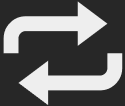 ), um verdächtige Objektdaten sofort an Ihr Check Point-Gerät zu verteilen.
), um verdächtige Objektdaten sofort an Ihr Check Point-Gerät zu verteilen.
-
- Wiederholen Sie den vorherigen Schritt, um mehrere Verbindungskonfigurationen für diese Integration hinzuzufügen.
- Klicken Sie auf Save.
- (Optional) Um die verdächtigen Objektdaten, die vom Trend Vision One Service Gateway auf der Check Point SmartConsole verteilt werden, anzuzeigen, gehen
Sie wie folgt vor.
- Klicken Sie in der Check Point SmartConsole im linken Bereich auf Logs & Monitor und dann auf das Neu-Symbol, um einen neuen Tab hinzuzufügen.
- Klicken Sie auf der neuen Registerkarte auf Tunnel & User Monitoring.Das Fenster SmartView Monitor wird angezeigt.
- Klicken Sie auf das Launch Menu-Symbol und wählen Sie dann aus.Das Dialogfeld Enforced Suspicious Activity Rules wird angezeigt.
- Wählen Sie bei Show On Ihr Check Point-Gerät aus.
- Klicken Sie auf Aktualisieren.Verdächtige Objektdaten, die vom Trend Vision One Service-Gateway verteilt werden, werden angezeigt.

